विषय-सूचि
वर्ड में चार्ट क्या है? (chart in ms word in hindi)
जब आप कुछ लिख रहे होते हैं या कोई पेज बना रहे होते हैं तो कई चीजें ऐसी होती है जो जिन्हे आप चार्ट बनाकर ही समझा सकते हैं।
यहां आप अपने डाटा को इन्फोग्राफिक तरीके से ज्यादा अच्छी तरह से पेश कर सकते हैं। ये चार्ट कुछ भी हो सकता है।
ये की कम्पनी का साल दर साल का परफॉरमेंस हो सकता है या शेयर बाजार के आंकड़े भी हो सकते हैं।

वर्ड में चार्ट कैसे बनाएं? (how to make chart in ms word in hindi)
एमएस वर्ड में चार्ट बनाने के लिए नीचे लिखी प्रक्रिया का पालन करें:
- सबसे पहले अपने वर्ड फाइल को खोलें और ऊपर दिख रहे Insert टैब पर क्लीक करें।


- अब Illustrations नामक ऑप्शन में जाएं जिसके बाद वाले मेनू में आपको चार्ट्स लिखा दिखेगा। इसपर क्लीक करें।
- अब वर्ड जो मेनू खोलेगा वहां Insert Chart लिखा होगा।

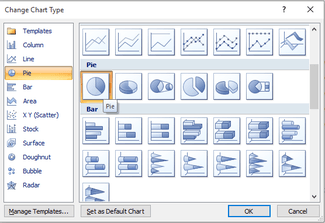
- यहाँ आपको विभिन्न प्रकार के चार्ट मिलेंगे। इनमे से जिस तरह के चार्ट का आपको प्रयोग करना है उसे सेलेक्ट करें और इच्छित टेम्प्लेट चुनें।
- अब आपके Ok क्लीक करते ही वर्ड उस चार्ट के लिए एक टेबल बना देगा। यहां आप जो भी डाटा डालेंगे वो चार्ट में चला जाएगा।
चार्ट को कस्टमाइज़ कैसे करें? (how to customise chart in ms word)
अगर आप चार्ट को एडिट कर अपनी पसंद का बनाना चाहते हैं तो उसे कस्टमाइज़ करना पड़ता है जिसे आप नीचे लिखी प्रक्रिया द्वारा कर सकते हैं:
- अपने वर्ड डॉक्यूमेंट में Chart Tools के अंदर जाएं और उसके बाद Design टैब में प्रवेश करें। यहां आप चुने हुए चार्ट को अपने मनपसंद तरीके से एडिट कर सकते हैं।
- अगर आप और भी चार्ट को कस्टमाइज़ करने के और नए ऑप्शन भी देखना चाहते हैं तो Layout या Format टैब पर क्लीक करें। यहां आपको चार्ट को एडिट करने के अतिरिक्त ऑप्शन भी मिलेंगे।
नोट- अगर आप को अपने वर्ड के मेनू में नहीं देख पा रहे हैं तो चार्ट पर कहीं भी क्लीक करें जिसके बाद ये अपने-आप एक्टिवेट हो जाएगा।
चार्ट के प्रकार (types of charts in ms word in hindi)
अब हम आपको एमएस वर्ड के अंदर उपस्थित चार्ट के कुछ प्रकार टाइप के बारे में बताने जा रहे हैं ताकि आप किस तरह के चार्ट का उपयोग करना चाहते हैं ये समझने में आपको आसानी हो।
1. कॉलम चार्ट (column chart)
इस चार्ट में चीजें कॉलम और रॉ के रूप में दर्शाई जाती है।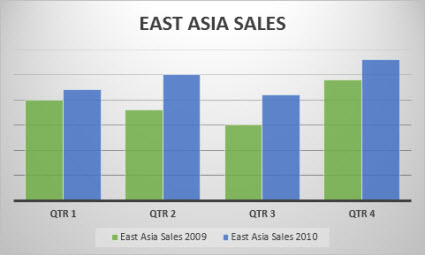
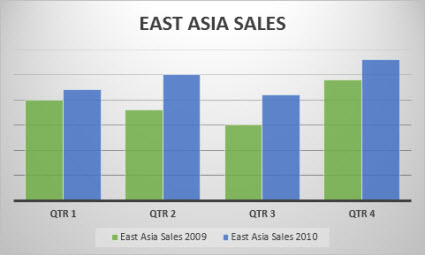
2. लाइन चार्ट (line chart)
इसमें एक वर्कशीट पर लाइन के सहारे कैटेगरी और डाटा को दर्शाया जाता है।
यूँ समझ लीजिये की इसमें हर एक पॉइंट पर डाटा दर्ज किया जाता है ताकि लगातार अलग-अलग डाटा या समय के साथ बदल रहे डाटा को पूरी तरह से दिखाया जा सके।

3. बार चार्ट (bar chart)
इसमें डाटा स्तम्भ एवं पंक्तियों के रूप में व्यवस्थित होते हैं। इनका उपयोग तब किया जाता है जब आपके पास एक से ज्यादा डाटा की आपस में तुलना करनी हो।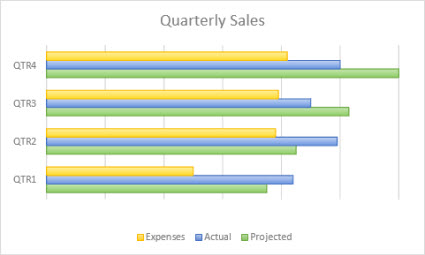
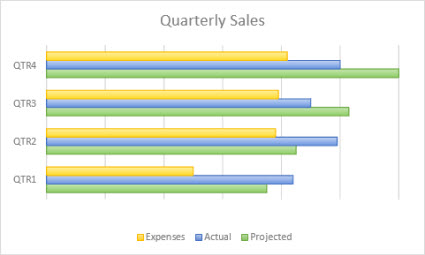
इस विषय में आपका कोई भी सवाल या सुझाव है, तो उसे आप नीचे लिख सकते हैं।


hello sir